Panoramica dei tuoi pagamenti
4 min
In questo articolo:
- Panoramica dei pagamenti
- Visualizzazione di tutti i pagamenti
- Filtrare i pagamenti
- Comprendere gli stati dei pagamenti
- Visualizzazione di più dettagli di pagamento
- Download di un file CSV dei tuoi pagamenti
- Pagamenti manuali (offline)
- FAQ
Vai a Pagamenti nel Pannello di controllo del tuo sito per visualizzare e gestire i tuoi pagamenti. Visualizza una panoramica di tutti i pagamenti che hai ricevuto tramite il tuo sito più i dettagli completi delle singole transazioni. Ottieni informazioni dettagliate sulle preferenze di pagamento dei tuoi clienti e visualizza la cronologia dei pagamenti effettuati a favore della tua azienda nel tempo.
Panoramica dei pagamenti
Nella parte superiore della pagina puoi vedere una panoramica della tua attività, con il conteggio del reddito lordo, il reddito netto e del numero di pagamenti ricevuti finora. Clicca sul menu a tendina per modificare l'intervallo di tempo desiderato.
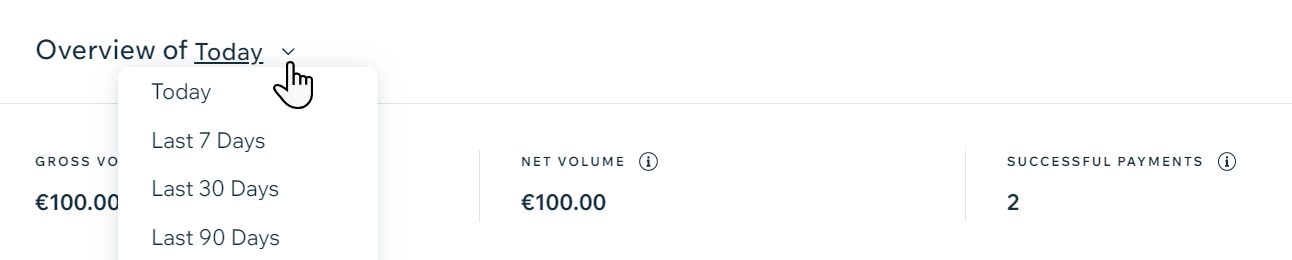
Visualizzazione di tutti i pagamenti
La sezione Tutti i pagamenti mostra una lista di tutti i pagamenti ricevuti tramite qualsiasi metodo di pagamento o provider di servizi di pagamento. La lista include i seguenti dettagli per ogni transazione:
- Data: la data del pagamento
- Cliente: il nome del cliente che ha effettuato l'ordine
- Prodotto/servizio: descrizione di ciò che è stato acquistato
- Metodo di pagamento: il metodo di pagamento utilizzato (ad esempio carta di credito, PayPal, ecc.)
- Stato: lo stato attuale del pagamento (ad esempio completato, rifiutato, rimborsato, in sospeso)
- Importo: l'importo dell'acquisto

Filtrare i pagamenti
Puoi cercare pagamenti specifici usando i filtri. Utilizza uno o più dei seguenti filtri per organizzare i pagamenti in base allo stato, al provider di pagamento, al metodo di pagamento e al tipo di ordine. Seleziona l'intervallo di tempo pertinente utilizzando i campi relativi alla data.
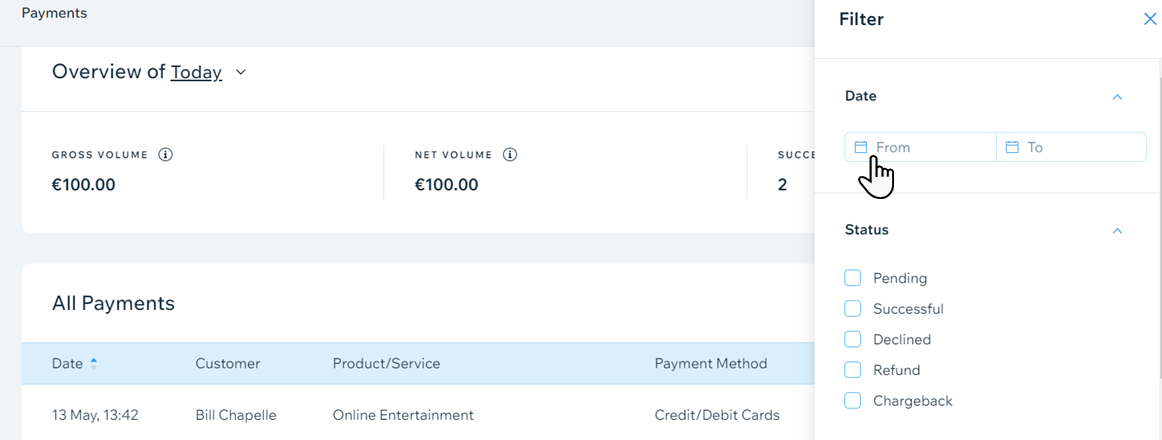
Comprendere gli stati dei pagamenti
A seconda della natura e di quanto è recente una transazione, i tuoi pagamenti potrebbero essere caratterizzati da uno dei seguenti stati:
- In sospeso: in attesa della conferma del pagamento da parte del provider di servizi di pagamento
- Completato: la transazione è stata completata e il pagamento è stato effettuato dal provider di servizi di pagamento
- Rifiutato: il pagamento non è stato confermato dal provider
- Rimborsato: il pagamento è stato rimborsato
- Chargeback: il cliente ha richiesto all'emittente della carta di credito di restituire i fondi

Visualizzazione di più dettagli di pagamento
Clicca su un pagamento per vedere maggiori dettagli a riguardo. Dopo aver cliccato su un pagamento, si aprirà una nuova pagina che contiene queste informazioni:
- Dettagli di pagamento: l'ID pagamento, i dati di elaborazione e lo stato del pagamento
- Metodo di pagamento: il provider dei servizi di pagamento e i dettagli della carta di credito
- Dettagli dell'ordine: descrizione dell'ordine e informazioni sulla spedizione
- Informazioni del cliente: il nome, l'indirizzo email e il numero di telefono forniti dal cliente durante la procedura di checkout
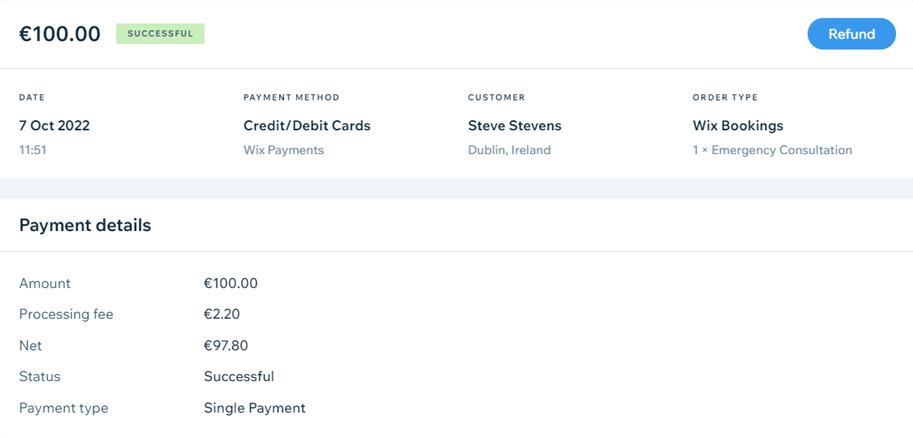
Download di un file CSV dei tuoi pagamenti
Se hai bisogno di un file CSV, puoi scaricare immediatamente il tuo report di pagamento cliccando sull'icona Scarica  .
.
 .
.
Pagamenti manuali (offline)
Se ricevi pagamenti tramite il metodo manuale (offline), devi contrassegnarli come pagati prima che vengano mostrati nella pagina Pagamenti.
Puoi contrassegnare manualmente i seguenti pagamenti come pagati:
FAQ
Clicca sulle domande qui sotto per saperne di più su come accettare i pagamenti.
Come faccio a rimborsare un cliente?
Come ottengo i miei accrediti?
Sto usando Wix Hotels. Come posso impostare i miei pagamenti?


